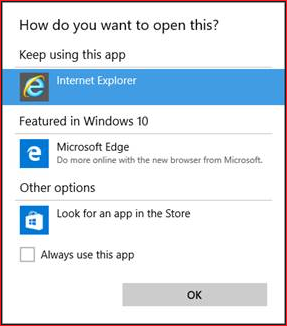Triệu chứng
Trong Microsoft Outlook 2010 hoặc Office Outlook 2007, khi bạn nhấp vào siêu liên kết đến các trang web, bạn được nhắc chỉ định các ứng dụng để mở trang web, như trong ảnh chụp màn hình sau.
Nguyên nhân
Sự cố này xảy ra nếu máy tính của bạn đã cấu hình sau:
-
Chạy Windows 10
-
Internet Explorer 11 đặt làm trình duyệt mặc định
-
Chạy Outlook 2010 hoặc Outlook 2007
Trong trường hợp này, hiện tượng này là do thiết kế. Trong Windows 7, khoá đăng ký sau tồn tại theo mặc định, và sự đặt trình duyệt mặc định. Cụ thể, thiết đặt đăng ký này khiến trình duyệt mặc định để mở khi bạn nhấp vào siêu liên kết trong Outlook 2010 hoặc Outlook 2007:
HKEY_CLASSES_ROOT\htmlfile\shell\opennew
Tuy nhiên, trong Windows 10, khoá đăng ký này không còn tồn tại theo mặc định. Do đó, bạn gặp phải sự cố được mô tả trong phần "Triệu chứng".
Giải pháp
Để khắc phục sự cố này, hãy làm theo các bước sau để thêm các khoá đăng ký sau và dữ liệu:
-
Thoát Outlook.
-
Khởi động Trình soạn Sổ đăng ký. Để thực hiện việc này, bấm Windows chính + R để mở cửa sổ Run , gõ regedit trong ô mở rồi sau đó bấm OK.
-
Trong Registry Editor, định vị và sau đó bấm vào khoá con sau:HKEY_CLASSES_ROOT\htmlfile\shell\opennew\command
-
Nếu khoá đăng ký opennew và lệnh không tồn tại, hãy làm theo các bước sau để thêm:
-
Bấm vào khoá con đăng ký sau:HKEY_CLASSES_ROOT\htmlfile\shell
-
Trên menu chỉnh sửa , trỏ chuột vào mớivà sau đó bấm khoá.
-
Loại opennew, và sau đó nhấn Enter.
-
Bấm vào khoá đăng ký opennew .
-
Trên menu chỉnh sửa , trỏ chuột vào mớivà sau đó bấm khoá.
-
Gõ lệnhvà sau đó nhấn Enter.
-
-
Trong lệnh, định vị và sau đó bấm đúp vào giá trị sau:(mặc định)
-
Trong ô dữ liệu giá trị , nhập văn bản sau.
-
-
Để có các trang siêu liên kết mở một tab mới, nhập sau: rundll32.exe url.dll,FileProtocolHandler %1
-
Để có các trang siêu liên kết mở một cửa sổ mới, nhập sau:"C:\Program Files\Internet Explorer\IEXPLORE. EXE"%1lưu ý đường dẫn Iexplore.exe có thể khác trên máy tính của bạn. Tìm Iexplore.exe trên máy tính của bạn, và sau đó thay đổi đường dẫn là cần thiết.
Lưu ý Bạn cũng sẽ có thể giải quyết sự cố bằng cách đặt giá trị sau, mặc dù bạn sẽ thấy một cửa sổ dấu nhắc lệnh trước khi URL mở trong trình duyệt mặc định: cmd /c bắt đầu "Trình duyệt" "% 1"
-
-
Bấm OK.
-
Thoát khỏi Registry Editor.